iOS 17に更新して以来、私はイライラする問題に遭遇しました。私のFaceTimeの写真は節約されていません。他の誰かがこの問題に直面していますか?
– Appleコミュニティから
関係するユーザーからのこの質問は、2025年の多くのIOSユーザーの一般的なジレンマを反映しています。Appleの有名なビデオ通話機能であるFaceTimeは、特別な瞬間をキャプチャするためによく使用されますが、iOS 17/16のグリッチは、これらの写真を神秘的に節約しません。この記事の目的は、この問題を掘り下げ、ユーザーが貴重なフェイスタイムの記憶を取得できるように洞察とソリューションを提供することを目的としています。
Also read: iTunesのヒントとコツ
パート1。FaceTimeの写真はどこに行きますか?
更新と使用パターンのため、キャプチャされた後にFaceTimeの写真がどこに行くのかを理解することが重要です。通常、これらの写真はデフォルトで写真アプリに保存されます。 FaceTime Callでライブ写真を撮ると、両当事者は通知を受け取り、写真は写真アプリ内のライブアルバムに保存されます。ただし、そこにライブ写真を見つけることができない場合は、「すべての写真」セクションを確認する必要があります。この機能を使用するには、Deviceの設定でFaceTime Liveフォトの設定が有効になっていることを確認してください。
パート2。FaceTimeの写真が節約されないのはなぜですか
FaceTimeの写真がiOS 17で保存されていない多くの理由があります。しかし、最も一般的なもののいくつかは次のとおりです。
パート3。FaceTimeの写真を保存しないことをトラブルシューティングするにはどうすればよいですか?
iOS 17で保存されていないFaceTime写真のトラブルシューティングは、重要な思い出を保存するために重要です。このセクションでは、この問題に効果的に対処し解決するために、6つの異なるソリューションを検討します。各ソリューションは、問題の特定の原因に取り組むように調整されます。
- 修正1:最新のiOSバージョンに更新します
- 修正2:デバイスを再起動します
- 修正3:ストレージスペースを解放します
- 修正4:FaceTimeをオフとオンにします
- 修正5:FaceTimeライブ写真が有効かどうかを確認します
- 修正6:プライバシーの制限を確認します
修正1:最新のiOSバージョンに更新します
最新のiOSバージョンに更新すると、多くの場合、Saftimeの写真が保存されていないなどのソフトウェア関連の問題が解決されます。これは、新しい更新には、以前のバージョンで既知の問題に対処するバグの修正と拡張機能が伴うためです。また、更新されたiOSは、FaceTimeを含むより良いアプリの互換性を確保するため、全体的な機能を改善します。さらに、更新するとセキュリティが強化され、脆弱性に対してデバイスがより安全になります。
iOSを更新するには、設定に移動して一般を選択し、ソフトウェアの更新をタップして、利用可能な更新を確認してインストールします。
修正2:デバイスを再起動します
時には、デバイスを簡単に再起動すると、この問題を解決できる場合があります。再起動すると、デバイスのメモリがクリアされ、発生する可能性のあるマイナーなソフトウェアの不具合を停止できます。これは、データを失うことなくシステムの状態をリセットする効果的な方法です。さらに、再起動すると、デバイスのネットワークとサービスへの接続を更新し、関連する問題を修正する可能性があります。
デバイスを再起動するには、電源ボタン(またはボリュームと電源ボタンを一緒に押して、依存します
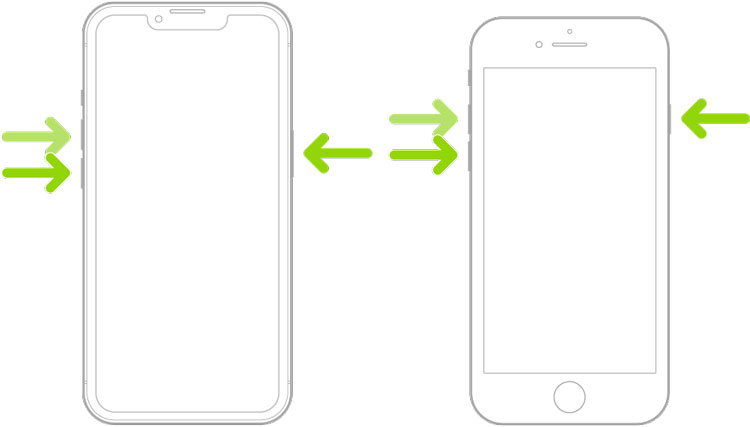
修正3:ストレージスペースを解放します
多くの場合、デバイス上のストレージスペースが不十分である可能性があることは、特定の機能を妨げる可能性があります。ストレージがいっぱいまたはほぼいっぱいの場合、FaceTimeの写真などの新しいデータが保存されるのを防ぐことができます。したがって、スペースを解放すると、新しいデータを効果的に保存するデバイスの能力が回復する可能性があります。
ストレージスペースを解放するには、設定に移動し、一般を選択してからiPhoneストレージを選択し、推奨事項に従って不要なファイルとアプリを削除します。
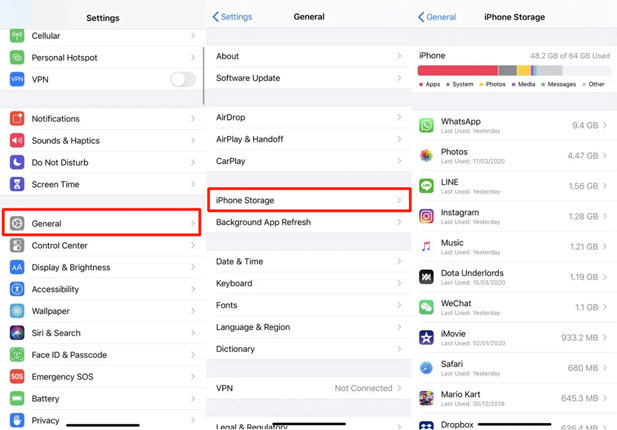
修正4:FaceTimeをオフとオンにします
FaceTimeを切り替えてから、トラブルシューティング方法としてオンにして、接続と設定を更新します。この単純なアクションは、FaceTimeアプリ自体内に小さなグリッチをリセットし、機能に関する問題を解決する可能性があります。これは、アプリにクイックリセットを提供することに似ています。これは、問題を修正するために必要なものすべてになる場合があります。
これを行うには、設定に移動し、FaceTimeまでスクロールし、切り替え、数秒待ってから、切り替えます。
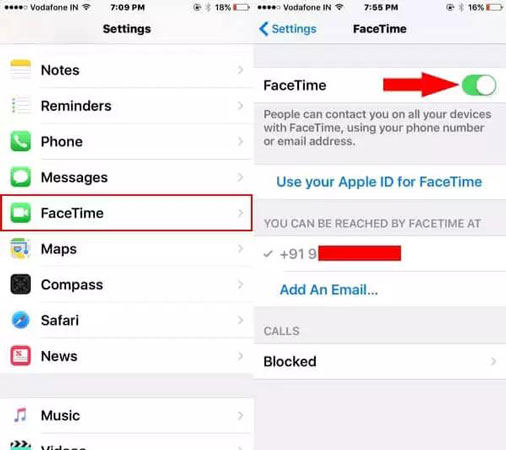
修正5:FaceTimeライブ写真が有効かどうかを確認します
FaceTime Live写真は、機能が適切に動作するように設定で有効にする必要があります。このオプションがオフになっている場合、デバイスはFaceTime通話中に撮影した写真を保存しません。
これを確認して有効にするには、設定に移動し、FaceTimeに移動し、「FaceTime Live Photos」オプションがオンになっていることを確認します。
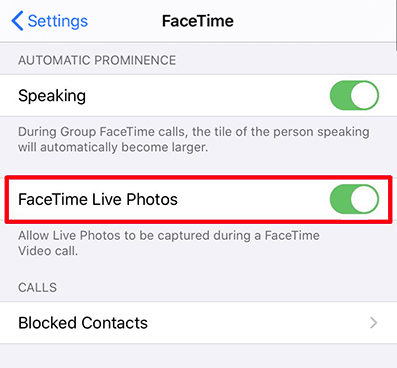
修正6:プライバシーの制限を確認します
デバイスのプライバシー制限は、FaceTime、機能を含むアプリに影響を与える可能性があります。プライバシー設定がFaceTimeのカメラや写真アクセスを制限する場合、写真を保存することはできません。これらの設定は、ユーザーデータを保護するように設計されていますが、必要な機能を誤ってブロックすることができます。これらの設定を調整すると、FaceTimeがプライバシーの制約のために写真を保存できない問題を解決できます。
プライバシーの制限を確認および調整するには、設定に移動し、プライバシーを選択し、FaceTimeに写真やカメラの下に必要なアクセス許可があることを確認します。
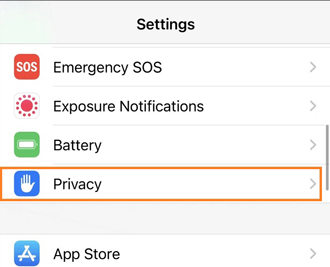
パート4。保存されていなかったFaceTimeの写真を取得する方法
FaceTimeの写真が保存されない場合は落胆しますが、Itooltab Recovergo(iOS)のようなツールで回復が可能です。このソフトウェアは、未保存のFaceTime写真を含む、失われたデータを取得するための効率的な方法を提供します。その特殊な機能は、iOSユーザーの独自のデータ回復ニーズに対応しています。偶発的な削除、システムの問題、または救われていないfaceTimeの瞬間のために写真が失われた状況であるかどうかにかかわらず、Recovergo(iOS)は回復のための実用的なソリューションを提供します。使いやすさと効果的な回復機能により、FaceTimeでキャプチャされた重要な思い出を取得するための頼りになるオプションになります。
ステップ1 Recovergoソフトウェアを起動し、iOSデバイスをコンピューターに接続します。[iOSデバイスからデータの回復]オプションを選択します。
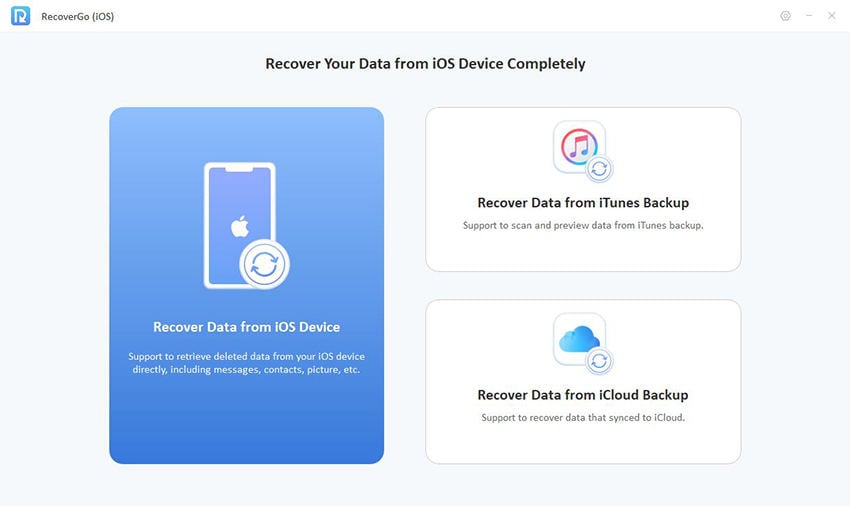
ステップ2 回復する特定のデータ型を選択します。
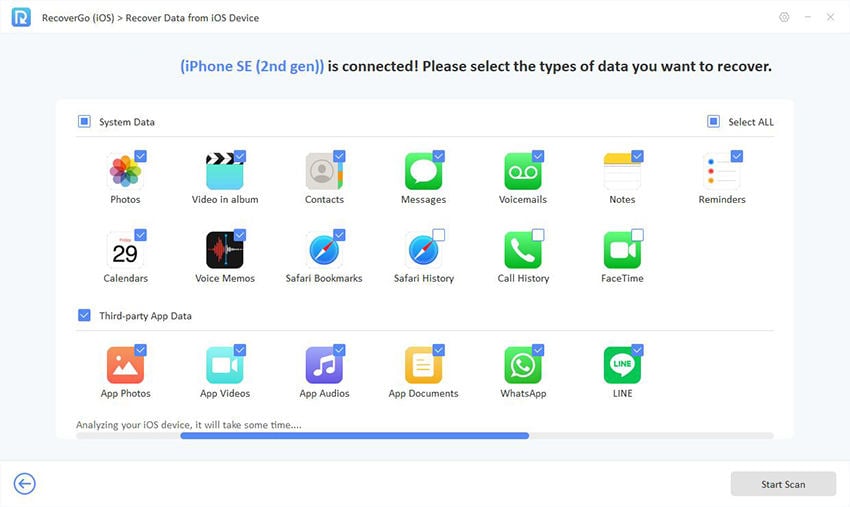
ステップ3 データをプレビューして、回復したいものを確認します。
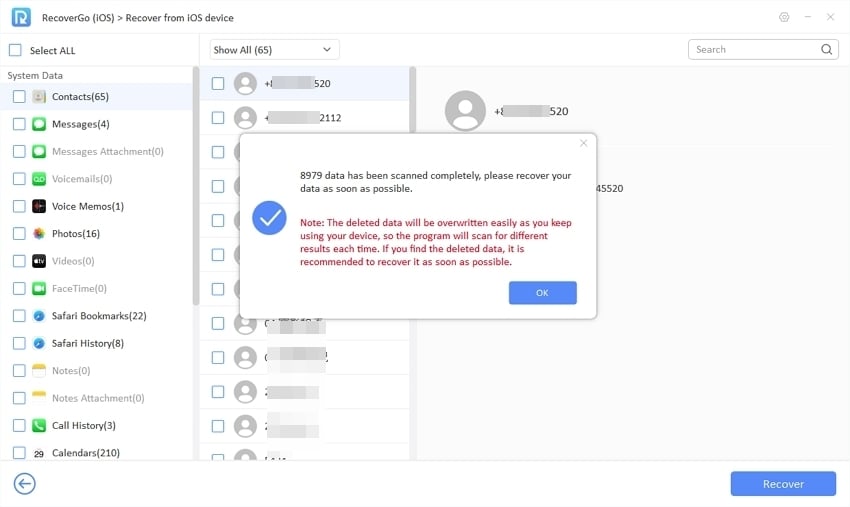
ステップ4 データをPCに回復し、iPhoneにインポートします。
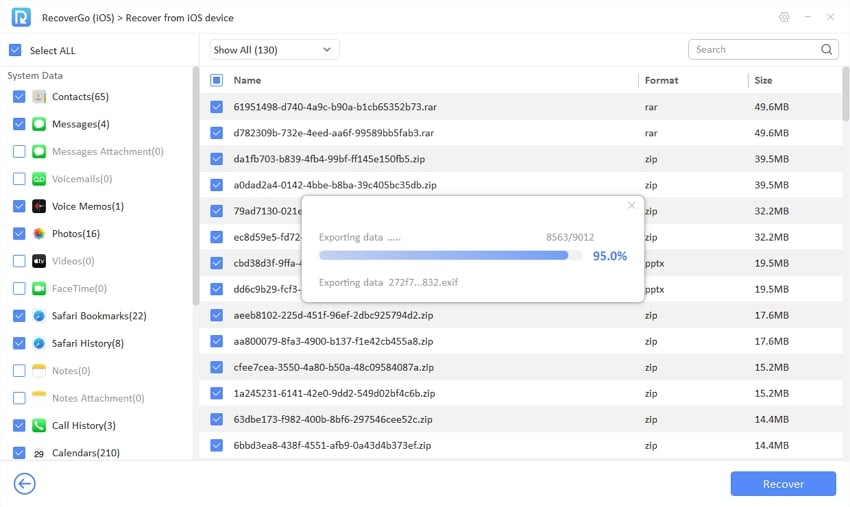
パート5。FACSFACETIMEを使用する場合
FaceTimeを使用する際のよくある質問があります。
Q1:FaceTime Callを録音できますか?
はい、ビルトイン画面録音機能を使用して、iPhoneでFaceTime Callを記録できます。この機能により、コールのビデオと音声の両方をキャプチャできますが、一部の地域では許可なしに会話を記録することは違法であるため、関与するすべての関係者の同意を得ることが重要です。
Q2:FaceTimeライブ写真をオンにできないのはなぜですか?
FaceTime Live写真を有効にすることができない場合、デバイスの設定が制限されている可能性があります。 FaceTime Live PhotosオプションがFaceTime設定でアクティブになっていることを確認してください。その他の潜在的な原因には、ソフトウェアのグリッチ、限られたストレージスペース、またはカメラアクセスを制限するプライバシー設定が含まれます。
Q3:FaceTimeの写真を撮った場合、他の人に伝えますか?
FaceTime Callの間にライブ写真が撮影されると、他の人に通知されます。この機能は、透明性と電話中のプライバシーを尊重するために設計されています。これにより、両当事者が写真が撮影されていることを認識していることを保証し、デジタル通信と相互作用において倫理的基準を維持します。
最終的な考え
これで、FaceTime写真の一般的な問題を節約していないという一般的な問題と、それに対処するためのさまざまな方法を包括的に理解しています。 iOSの更新からプライバシー設定のチェックまで、これらのソリューションはFaceTimeの写真節約機能の機能を復元することを目的としています。これらの手順が問題を解決しない場合、Recovergo(iOS)は、失われたFaceTime写真を取得するための信頼できる方法を提供します。このツールは、予期せぬグリッチやエラーのために写真が保存されなかった場合に特に役立ちます。 iOSの更新を最新の状態に保ち、設定を定期的にチェックすると、そのような問題が将来発生するのを防ぐことができます。





